Impossibile modificare i file PDF in Acrobat Reader DC
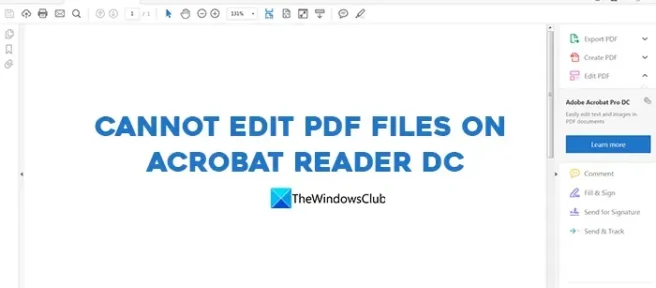
Adobe Acrobat DC è uno dei migliori lettori ed editor PDF disponibili. Adobe Acrobat DC è un programma a pagamento che ha un enorme utilizzo se lavori di più con i PDF.
È disponibile una versione gratuita di Acrobat Reader che ti consente di visualizzare i PDF, ma funzionalità avanzate come la modifica potrebbero essere disponibili solo se ti abboni alla sua versione professionale.
In tutto il mondo, milioni di utenti lo utilizzano quotidianamente per varie attività. Alcuni utenti non sono in grado di modificare i propri PDF con Acrobat Reader DC. In questa guida, ti mostreremo diversi modi per risolvere il problema se non riesci a modificare i PDF in Acrobat Reader DC.
Impossibile modificare i file PDF in Acrobat Reader DC
Se non riesci a modificare i file PDF in Acrobat Reader DC, i seguenti metodi ti aiuteranno a risolverlo. Questo è un bug causato da una confusione tra i due tipi di programmi, non da alcun tipo di problema tecnico o danneggiamento.
- Assicurati che Adobe Acrobat DC sia installato correttamente.
- Controlla la tua connessione Internet
- Esci e accedi con il tuo Adobe ID
- Imposta Adobe Acrobat DC come programma PDF predefinito
- Disinstallare Acrobat Reader
Entriamo nei dettagli di ciascun metodo e correggiamo il bug.
1] Assicurati che Adobe Acrobat DC sia installato correttamente.

Adobe offre due tipi di lettori PDF. Uno di questi è Adobe Acrobat Reader, che è disponibile gratuitamente e ti consente di visualizzare i file PDF sul tuo computer. L’altro è Adobe Acrobat DC, una versione professionale che ha tutto il necessario per creare, modificare e fare di più con i PDF. Devi pagare un abbonamento per poterlo utilizzare. Assicurati di aver installato Acrobat DC sul tuo computer e di esserti abbonato.
2] Controlla la tua connessione Internet.
Adobe Acrobat DC funziona sia con file online che offline. Se stai tentando di modificare un file PDF dal cloud, hai bisogno di una connessione Internet stabile. Esegui un test di velocità sul tuo browser Web utilizzando gli strumenti online e verifica se la connessione è corretta. Se Internet non funziona, è necessario risolvere i problemi relativi a Internet e assicurarsi che il computer sia connesso per poter accedere e modificare PDF con Acrobat DC.
3] Esci e accedi utilizzando il tuo Adobe ID.

Abbiamo tutti diversi ID e-mail per scopi diversi come il lavoro e l’uso personale. A volte veniamo confusi con l’ID e-mail che utilizziamo per registrarci. Lo stesso sarebbe potuto accadere con un abbonamento ad Adobe Acrobat DC. Esci da Adobe Acrobat DC e accedi di nuovo dopo aver verificato l’ID e-mail corretto associato al tuo abbonamento Adobe. Per uscire, fai clic sul pulsante Guida nella barra dei menu e scegli Esci dalle opzioni. Quindi seguire le istruzioni sullo schermo per completare il logout. Chiudi Acrobat DC e riaprilo. Ti verrà chiesto di accedere con il tuo Adobe ID. Ora inserisci l’ID corretto che hai utilizzato durante l’iscrizione.
4] Impostare Adobe Acrobat DC come programma PDF predefinito.
Potresti avere diversi programmi PDF installati sul tuo computer. Potresti aver installato sia Acrobat Reader che Acrobat DC. È necessario impostare Acrobat DC come programma predefinito per aprire e visualizzare i file PDF se si modificano regolarmente i file PDF.
Per impostare Acrobat DC come programma PDF predefinito,
- Apri l’ app Impostazioni utilizzando la scorciatoia da tastiera Win + I.
- Fare clic su “App “e quindi selezionare la scheda “App predefinite “.
- Lì vedrai un elenco di programmi. Trova Acrobat DC e fai clic su di esso. Quindi vedrai l’estensione. pdf e l’applicazione ad esso associata per impostazione predefinita. Fare clic su di esso e modificarlo sempre in Acrobat DC.
5] Disinstalla Acrobat Reader
Il file PDF che stai tentando di aprire potrebbe essere aperto in Acrobat Reader e non in Acrobat DC. Devi disinstallare Acrobat Reader poiché non ti servirà poiché hai già Acrobat DC che è un Acrobat Reader più potente e aggiornato. Puoi disinstallare Acrobat Reader su Windows dall’app Impostazioni, dal menu Start, dal Pannello di controllo o utilizzando un programma di disinstallazione di terze parti.
Questi sono i vari metodi che puoi utilizzare per correggere se non riesci a modificare i file PDF in Acrobat DC.
Come abilitare l’editor Adobe PDF?
Per abilitare l’editor Adobe PDF, è necessario abbonarsi ad Acrobat DC pagando una quota di abbonamento. Devi quindi installare Acrobat DC sul tuo computer e accedere con le tue credenziali Adobe. Ora puoi aprire e modificare i file PDF con Acrobat DC. Ricorda che Acrobat Reader è solo un visualizzatore di PDF, a differenza di Acrobat DC.
Come modificare il file PDF in Adobe Acrobat Reader DC?
La verità è che non puoi modificare PDF con Adobe Acrobat Reader DC. Questa è una versione gratuita che puoi utilizzare per visualizzare i file PDF sul tuo PC. Per la modifica, devi abbonarti ad Acrobat DC, che è una versione aggiornata di Acrobat Reader DC che ha tutte le funzionalità per visualizzare, modificare, personalizzare ed eseguire varie azioni su PDF.
Fonte: Windows Club



Lascia un commento